Python 官方文档:入门教程 => 点击学习
一、什么是Anaconda? Anaconda,中文是大蟒蛇,是一个开源的Anaconda是专注于数据分析的python发行版本,包含了conda、Python等190多个科学包及其
Anaconda,中文是大蟒蛇,是一个开源的Anaconda是专注于数据分析的python发行版本,包含了conda、Python等190多个科学包及其依赖项。
为什么我们配置环境的第一步就是安装Anaconda呢?
包含conda:conda是一个环境管理器,其功能依靠conda包来实现,该环境管理器与pip类似,非常常见且强大。
安装大量工具包:Anaconda会自动安装一个基本的python,该python的版本Anaconda的版本有关。该python下已经装好了一大堆工具包,这对于科学分析计算是一大便利,说白了就是你不用再去一个个地用pip安装了。
可以创建使用和管理多个不同的Python版本:比如想要新建一个新框架或者使用不同于Anoconda装的基本Python版本,Anoconda就可以实现同时多个python版本的管理
从官网下载 官网首页:https://www.anaconda.com/官网下载页:Https://www.anaconda.com/products/individual#Downloads
根据你的系统选择相应的installer即可
清华镜像下载(推荐)
在官网下载比较慢,而且容易断开连接,推荐用下面清华镜像方式:
下载地址:https://mirrors.tuna.tsinghua.edu.cn/anaconda/arcHive/
打开后,可以通过时间排序找到最新版本下载,或者选一个你想要的版本。
下载好以后打开安装包即可开始安装,下面我会截取每一张图并说明每一步要做什么
以windows版本举例:
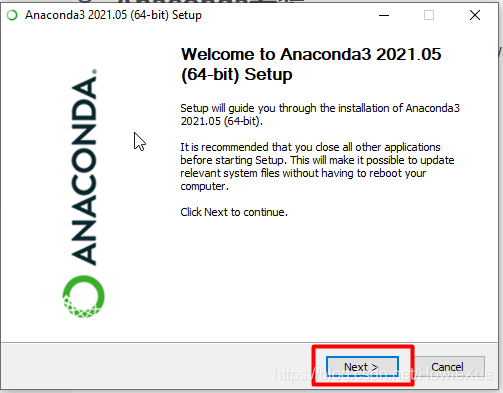
选择用户,选“All Users”,所有用户都能使用
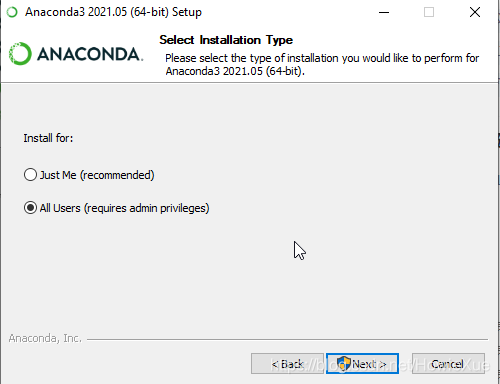
选一下你想安装到的地址
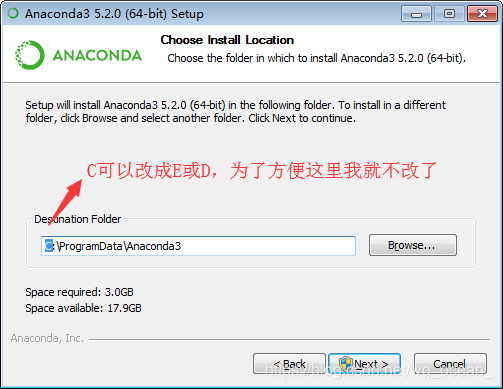
下一步如下图,不过其中的第一个Add sys path也可以不打勾,只勾选ReGISter。 推荐安装之后手动配置SysPath,避免配置导致后期使用上的问题。
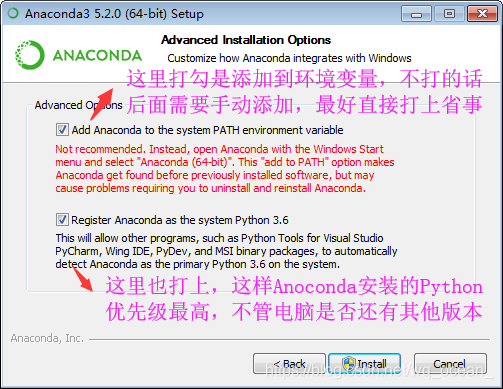
下一步

下一步,等待完成
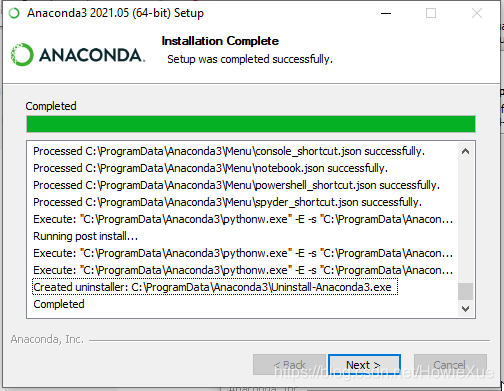
最后两项都不需要选,打勾了会给你自动打开网址,没什么用,点击Finish,完成安装
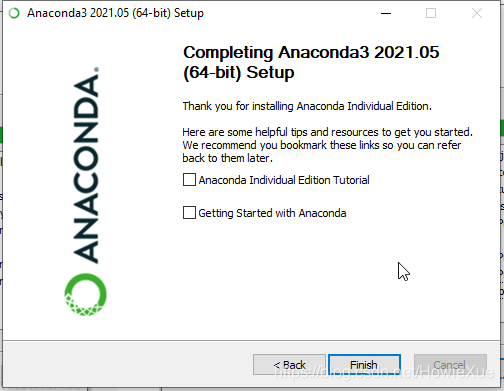
如果你在上面没有选择在安装时自动配置环境变量,那么现在你就需要根据步骤手动配置
打开电脑的 控制面板 --> 系统与安全 --> 系统 --> 高级系统设置 -->环境变量,在系统变量里找到 path 。
具体操作如下:
打开控制面板
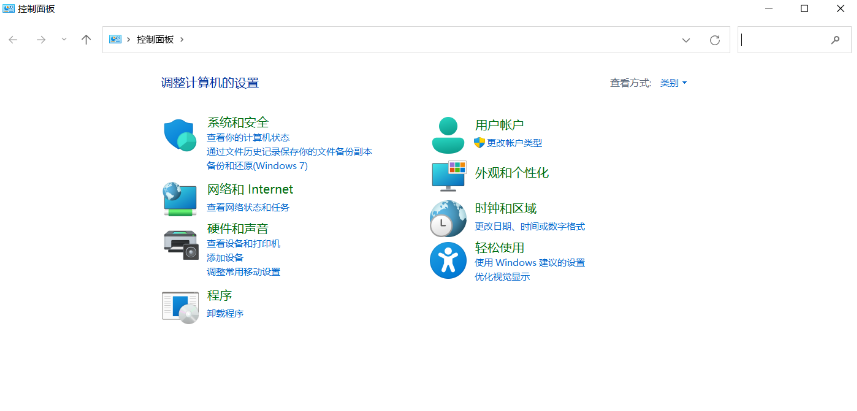
选择 系统和安全
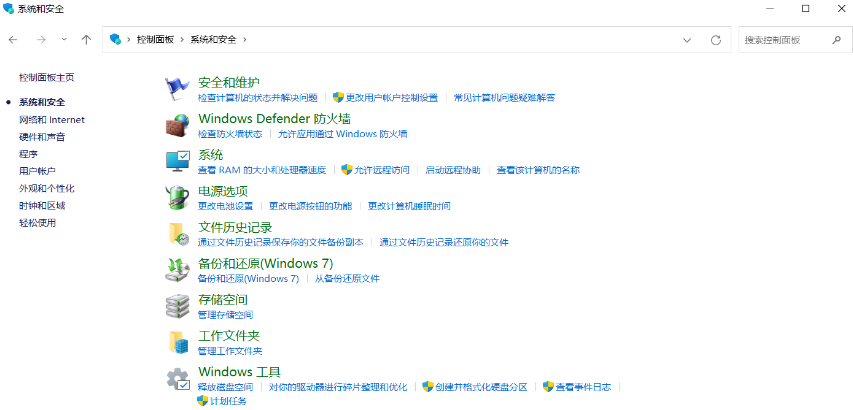
选择 系统

选择 系统高级设置
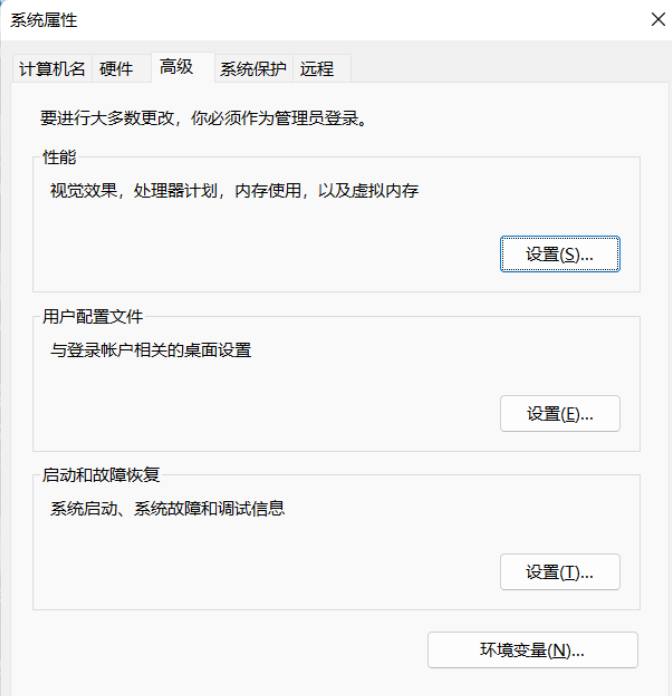
选择 环境变量,然后选择“Path”

将以下环境变量,相应用户的目录可能会有所不同,但是后面的路径名相同。
D:\anaconda
D:\anaconda\Scripts
D:\anaconda\Library\bin
D:\anaconda\Library\mingw-w64\bin

然后,点击确定进行保存,环境变量的配置到此结束
win键 + R,输入cmd打开命令行
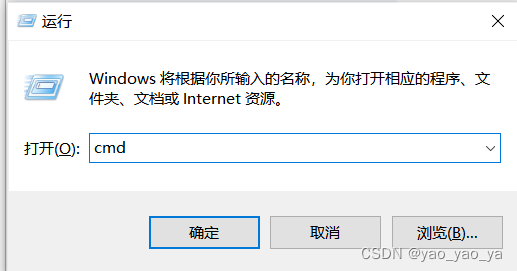
输入conda,显示如下图,就安装成功了
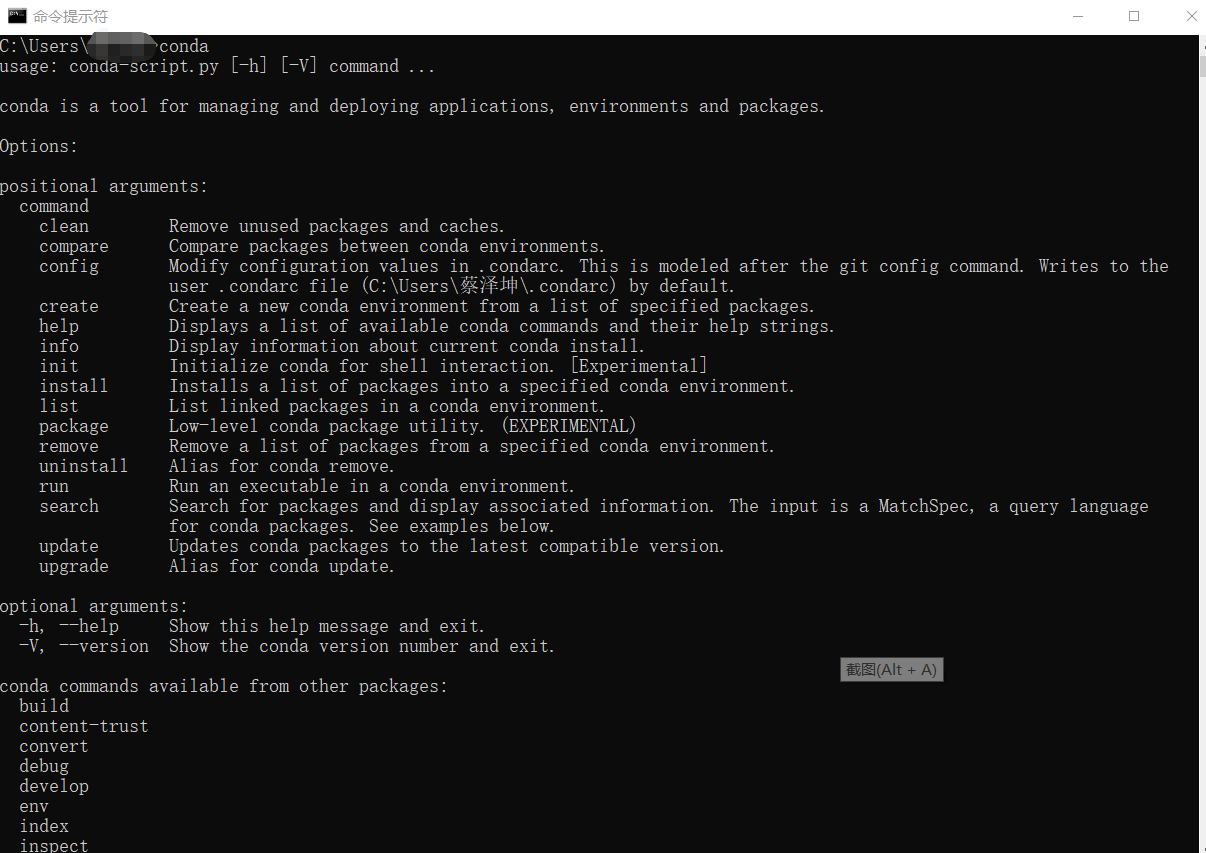
在cmd命令提示符中输入如下命令
activate
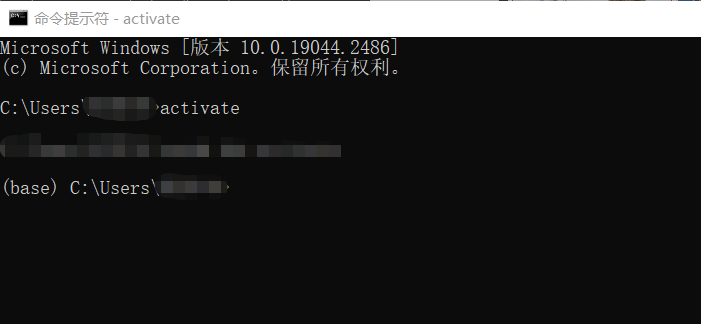
直接在搜索栏里搜索anaconda prompt并打开即可
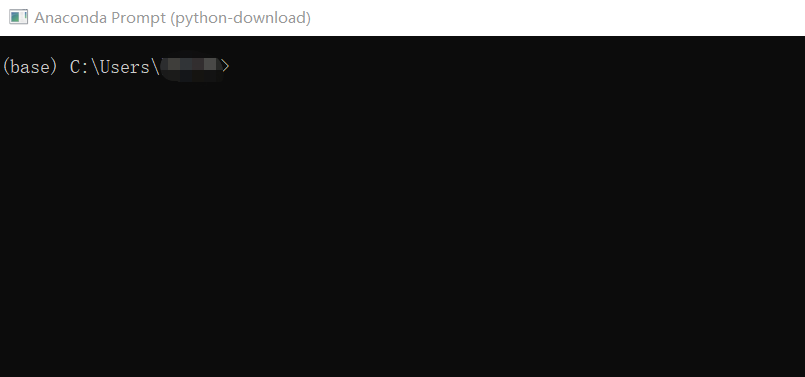
如果你是在linux操作系统下,在你的/anaconda/bin/下打开终端,即可直接进入anaconda的环境
以上三种方法出现(base)就意味着你已经进入了anaconda的基础环境
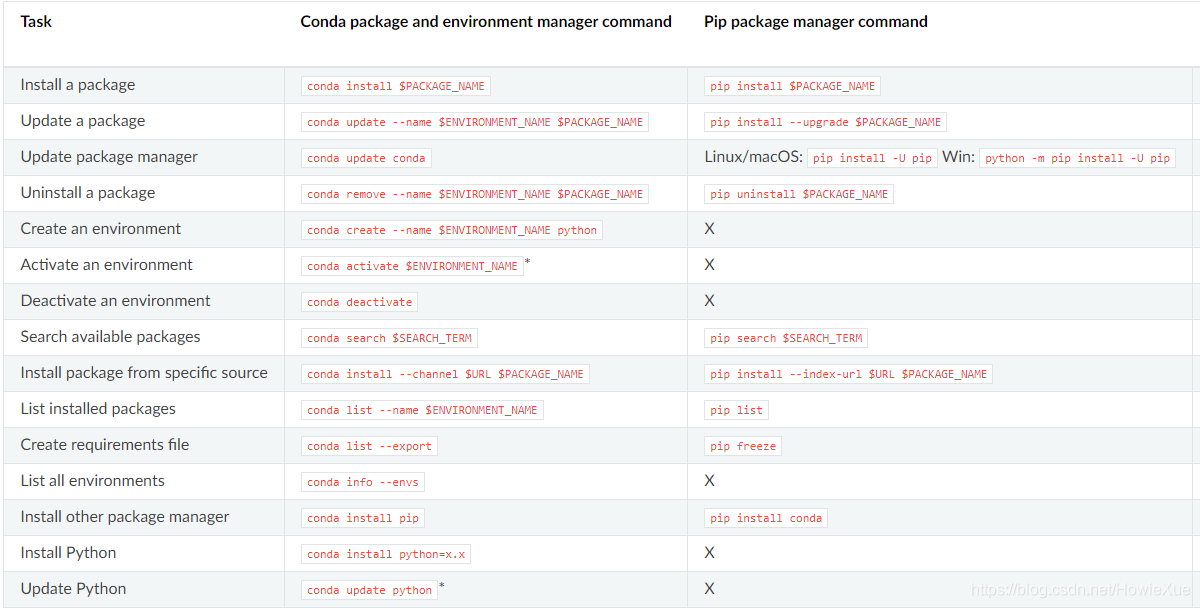
到此这篇关于Anaconda超详细保姆级安装配置教程的文章就介绍到这了,更多相关Anaconda安装配置教程内容请搜索编程网以前的文章或继续浏览下面的相关文章希望大家以后多多支持编程网!
--结束END--
本文标题: Anaconda超详细保姆级安装配置教程
本文链接: https://www.lsjlt.com/news/201058.html(转载时请注明来源链接)
有问题或投稿请发送至: 邮箱/279061341@qq.com QQ/279061341
下载Word文档到电脑,方便收藏和打印~
2024-03-01
2024-03-01
2024-03-01
2024-02-29
2024-02-29
2024-02-29
2024-02-29
2024-02-29
2024-02-29
2024-02-29
回答
回答
回答
回答
回答
回答
回答
回答
回答
回答
0